Remediere: Roblox Pagina Avatar este temporar indisponibilă
În acest articol, vom încerca să rezolvăm eroarea „Pagina avatar este temporar indisponibilă” pe care o întâlnesc jucătorii Roblox atunci când încearcă să acceseze pagina cu avatar.

Jucătorii Roblox nu își pot schimba temporar avatarul întâmpinând eroarea „Pagina avatarului este temporar indisponibilă” atunci când doresc să-și schimbe avatarul implicit sau existent din meniul Avatar din joc. Dacă vă confruntați cu o astfel de problemă, puteți găsi o soluție urmând sugestiile de mai jos.
Ce este Roblox. Pagina Avatar este temporar indisponibilă eroare?
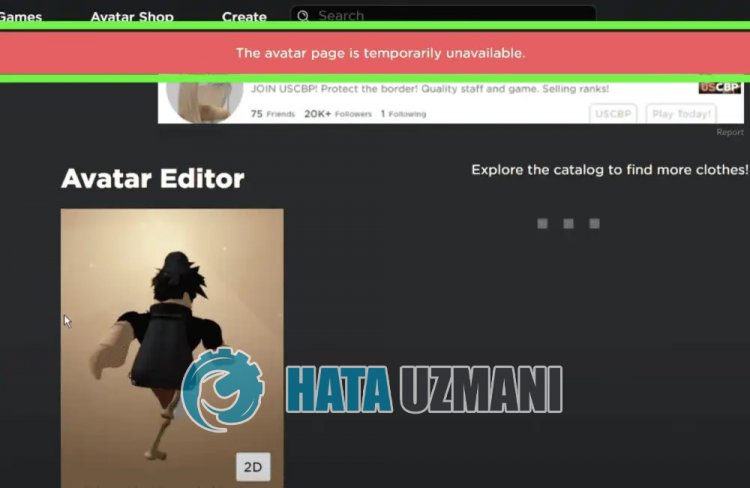
Această eroare întâlnită în jocul Roblox este de obicei cauzată de lucrări de întreținere sau probleme de blocareaserverelor de joc. Desigur, putem întâlni o astfel de eroare nu numai din cauza acestei probleme, ci și din cauza multor alte probleme. Pentru aceasta, vom încerca să rezolvăm problema prezentându-vă câteva sugestii.
Cum să remediați eroarea Roblox Pagina Avatar este temporar indisponibilă
Pentruaremedia această eroare, puteți găsi soluția la problemă urmând sugestiile de mai jos.
1-) Verificați-vă conexiunea
Problema cu conexiunea la internet poate cauza multe erori. Dacă conexiunea dvs. la internet încetinește sau este deconectată, să oferim câteva sugestii pentruao remedia.
- Dacă viteza dvs. de internet scade, opriți modemul și apoi porniți din nou. Acest proces vă va ușura puțin internetul.
- Putem elimina problema ștergând memoria cacheaInternetului.
Ștergeți memoria cache DNS
- Tastați cmd în ecranul de pornireacăutării și rulați ca administrator.
- Tastați următoarele rânduri de cod în ordine pe ecranul prompt de comandă și apăsați pe Enter.
- ipconfig /flushdns
- netsh int ipv4 resetare
- netsh int ipv6 reset
- netsh winhttp reset proxy
- netsh winsock reset
- ipconfig /registerdns
- După această operațiune, va arăta că memoria cache și proxy-urile dvs. dns au fost șterse cu succes.
După acest proces, puteți deschide jocul repornind computerul. Dacă problema persistă, să trecem la o altă sugestie.
2-) Opriți și porniți modemul
Opriți modemul, așteptați 20 de secunde și reporniți-l. În timpul acestui proces, adresa dvs. IP se va schimba și va preveni diverse probleme de rețea.
3-) Înregistrați un alt server DNS
Putem elimina problema înregistrând un alt server dns pe computer.
- Deschide Panoul de control și selectează opțiunea Rețea și Internet
- Deschideți Centrul de rețea și partajare pe ecranul care se deschide.
- Dați clic pe Modificați setările adaptorului din stânga.
- Faceți clic dreapta pe Tipul de conexiune pentruadeschide meniul Proprietăți.
- Faceți dublu clic pe Internet Protocol Version 4 (TCP /IPv4).
- Să aplicăm setările tastând serverul DNS Google pe care îl vom oferi mai jos.
- Server DNS preferat: 8.8.8.8
- Alt server DNS: 8.8.4.4
- Apoi faceți clic pe Verificați setările la ieșire și apăsați butonul OK și aplicați acțiunile.
După acest proces, reporniți computerul și rulați jocul Roblox.
4-) Reconectați-vă la contul Microsoft
Încercați să vă reconectați închizând contul Microsoft în programul Xbox. Efectuarea acestei acțiuni ne poate ajuta să rezolvăm potențialele erori.
- Deschideți programul Xbox.
- Faceți clic pe pictograma „Profil” din colțul din dreapta sus și faceți clic pe „Deconectare”.
După acest proces, conectați-vă din nou la contul Microsoft și verificați dacă problema persistă.
5-) Verificați Serviciile XBOX
Dezactivarea serviciilor Xbox ne poate cauza astfel de probleme.
- În ecranul de pornireacăutării, tastați „Servicii” și deschideți-l.
- În ecranul care se deschide, deschideți serviciile pe care le vom lăsa mai jos în ordine și setați tipul de pornire la „Automat” și porniți starea serviciului.
- Serviciul de gestionareaaccesoriilor Xbox
- Manager de autentificare Xbox Live
- Salvare joc Xbox Live
- Serviciul de rețea Xbox Live

După acest proces, puteți verifica dacă problema persistă instalând jocul Roblox.
6-) Resetați Microsoft Store
Diverse probleme care apar pe
Magazinul Microsoft pot cauza o astfel de problemă. Pentru aceasta, putem rezolva astfel de probleme prin resetarea Microsoft Store.
- Tastați „Microsoft Store” în ecranul de pornireacăutării și faceți clic dreapta pe el și faceți clic pe „Setări aplicație”.

- Începeți procesul de resetare apăsând butonul „Resetați” de pe ecranul care se deschide.

După acest proces, verificați dacă problema persistă conectându-vă la aplicație.
7-) Reparați aplicația XBOX
Diverse probleme de pe
Xbox Game Bar pot cauza o astfel de problemă. Pentruaface acest lucru, putem remedia astfel de probleme reparând Bara de jocuri Xbox.
- Tastați „Xbox Game Bar” în ecranul de pornireacăutării și faceți clic dreapta pe el și faceți clic pe „Setări aplicație”.

- Începeți procesul de resetare făcând clic pe butonul „Reparați” de pe ecranul care se deschide.

Dacă acest proces nu v-a rezolvat, efectuați din nou procesul de mai sus și apăsați butonul „Resetați” pentruareseta procesele. După acest proces, rulați din nou aplicația și verificați dacă problema persistă.
8-) Verificați serverele
Dezvoltatorii Roblox actualizează jocul în fiecare zi, realizând noi suplimente și teste. Aceste teste și pluginuri pot determina, desigur, dezactivarea unor meniuri sau pluginuri. Unul dintre ele este pluginul pentru avatar. Problema care apare în actualizarea nou adăugată poate cauza probleme prin blocarea pluginului Avatar. Pentru aceasta, putem fi conștienți de astfel de erori din pagina Roblox Status pregătită de dezvoltatorii Roblox. Pentru aceasta, poți fi conștient de unele erori ale jocului accesândlinkul de mai jos.
Dați clic pentruavizita pagina de stare Roblox
Da, prieteni, ne-am rezolvat problema sub acest titlu. Dacă problema persistă, puteți întreba despre erorile pe care le întâlniți, accesând platforma noastră FORUM.




















